本サイト内のコンテンツはNORILOGが独自に制作しています。メーカー等から商品提供を受けることもありますが、その場合は記事内に明記しております。コンテンツの内容や評価に関するランキングの決定には一切関与していません。メーカー等の指示による表示部分にはPRを表記します。記事内で紹介する商品を購入することで、当サイトに売り上げの一部が還元されることがあります。詳しくはサイト運営ポリシーをご覧ください。
最新ガジェット好きみなさんこんにちは!NORI(@norilog4)です。
今回紹介する製品は、CZUR(シーザー)と呼ばれるブランドが開発・製造している最新フラッグシップモデルのスキャナーET24 Proです。
こちらの商品はMakuake(マクアケ)でクラウドファンディング中の商品となり、先行でレビューさせていただいてる製品となります。
 NORI
NORI
Apple製品の他、カメラやドローンが好きです。趣味で2021年から登山やキャンプもはじめました。国交省全国包括許可承認取得済 三陸特/アマ無線4級/DJI CAMPスペシャリストを取得。運営者の詳しい情報はこちら
CZUR(シーザー)はどこのブランド?

海外の公式サイトを確認したところ、CZUR(シーザー)は中国本土の中心部に位置する2つの都市にオフィスを設立しており、1つは主要な技術研究開発センターとして大連市に、もう1つのマーケティングおよび販売オフィスは深セン市に拠点を置いています。
CZURはオフィスや職場の見落とされている部分に焦点を当て、スマートな新しいオフィス製品の開発に取り組んでおり、ソフトウェア、ハードウェア、人工知能(AI)、クラウドサービスをシームレスに統合しながら、職場環境を変えることができる製品の設計と開発に取り組んでいるようです。
あまり日本では聞かないブランド名ですが、2018年には様々な賞を受賞した「Aura」という新しいポータブルブックスキャナーを生み出し世界中から注目を浴びています。さらに、Auraの成功により、Indiegogo US、Wadiz Korea、Makuakeなどのさまざまなクラウドファンディングプラットフォームを通じて300万ドル以上を調達しています。
過去Makuakeでも同社のプロダクトがいくつか公開されており、今回もすでに目標額である500,000円を大幅に上回る2,700万円を集め、すでに目標を達成しているプロダクトになります。
CZUR ET24 Pro のスペックや特徴
やはりなんといっても一番の特徴は、最大A3サイズを手でめくっても1秒スキャンしてしまうことでしょう。
- 手めくりで1秒スキャン
- 最大A3サイズのスキャンに対応
- 超高解像度2,400万画素
- 自動湾曲補正機能で歪んだ書籍も簡単スキャン
そんな早い訳…..って疑うのも当然です。
いまだに活躍するスキャナーで有名なScanSnapのオーバヘッドモデルSV600でもA3の用紙1枚あたりスキャンするのに3秒かかるのです。
CZUR ET24 Pro 製品紹介動画
このスキャンの機能を紹介した動画が公開されています。
CZUR ET24 Pro のスペックを見ていきます。

| 項目 | 詳細 |
|---|---|
| 製品寸法 | 362.45 x 351.5 x 149.30 mm |
| 重量 | 1.5kg |
| スキャン画素数 | 2,400万画素 |
| 最大読み取り原稿サイズ | A3: 420 × 297 mm/ 16.5×11.7 インチ |
| 最大原稿厚 | A3サイズ:35mm / A4サイズ:50mm |
| 光学解像度 | 320 dpi (デフォルト) |
| 対応システム | XP、Win 7/ 8/10/11 (32/64ビット) macOS 10.13以上 Linux |
| 解像度 | 5696×4272px |
| カラービット深度 | 24bit(約 1,677 万色) |
| スキャン速度 | 1.5s / ページ |
| OCR | 180以上の言語を認識 |
| 光源 | 内蔵LEDアレイ (白色2レベル) 着脱式LEDライト (白色1レベル) |
| ファイル形式(出力) | 検索可能: Word, Excel, TIFF, PDF, その他: JPG、PDF |
| スキャンフォーマット | 文書(身分証明書、契約書、納税申告書など) 家族のアーカイブ(出生証明書、ラブレター、絵、ポストカード、新聞クリップなど) |
| ビジュアルプレゼンターモード | 対応 1920×1080@20Fps |
| HDMI | 複数の解像度で出力可能 (例: 1920×1080P 60Hz, 1280×720P 60Hz) |
| ソフトウェア機能 | スキャンカラーモード, スマートテクノロジー, 画像処理ツール, スキャントリガー |
| 保証情報 | 1年間のハードウェア限定保証 |
公式サイトではブランドの10周年の集大成となる旗艦スキャナーと謳われているので、同社の別のオーバヘッドモデルとも比較してみました。
同社他モデルとのスペック比較
気になる点は製品名がスキャンが画素数と一致していること。ざっくり見た感じでは画素数の頭2つがそのまま製品名になっている感じで、数字が上がるごとに画素数と解像度が上がっている仕様になっているようです。
| 製品名 | ET16 Plus | ET18 Pro | ET24 Pro |
|---|---|---|---|
| 製品寸法 | 362.45 x 351.5 x 149.30mm | ||
| 重量 | 1.5kg | ||
| スキャン画素数 | 1,600万画素 | 1,800万画素 | 2,400万画素 |
| 最大読み取り原稿サイズ | A3: 420 × 297 mm/ 16.5×11.7 インチ | ||
| 最大原稿厚 | A3サイズ:35mm / A4サイズ:50mm | ||
| 光学解像度 | 250 dpi | 275 dpi | 320 dpi |
| 解像度 | 4608 × 3456px | 4896 × 3672px | 5696 × 4272px |
| カラービット深度 | 24bit | ||
| スキャン速度 | 1.5s / ページ | ||
CZUR ET24 Pro の開封・セットアップ
ではここから実際にこのブランドの10周年の集大成となる旗艦スキャナーである「CZUR ET24 Pro」をチェックしていきます。
後述しますが、本体底面にあるシリアル番号を先にスマホなどで写真を撮っておくと利用ソフトウェアのセットアップが楽になります。

まず、マットな質感の真っ黒ボックスが、かなりカッコいいなという印象を受けました。
箱を開けても全体的に黒に統一されています。


箱の中身を全部取り出すとこのような感じになります。

同梱品リスト
ボックスの中に入っているのは以下の通り。
| スキャナー本体 | ×1 |
| サイドライト | ×1 |
| フットペダル | ×1 |
| ハンドボタン | ×1 |
| 作業マット | ×1 |
| 電源アダプター | ×1 |
| 変換プラグ(3種類) | ×1 |
| 指サック | ×2(L・R) |
| USBケーブル | ×1 |
| インストールCD | ×1 |
| スタートガイド | ×1 |
スタートガイドは小さくて読みにくいなという印象でしたが、最後のページに日本語で記載があります。
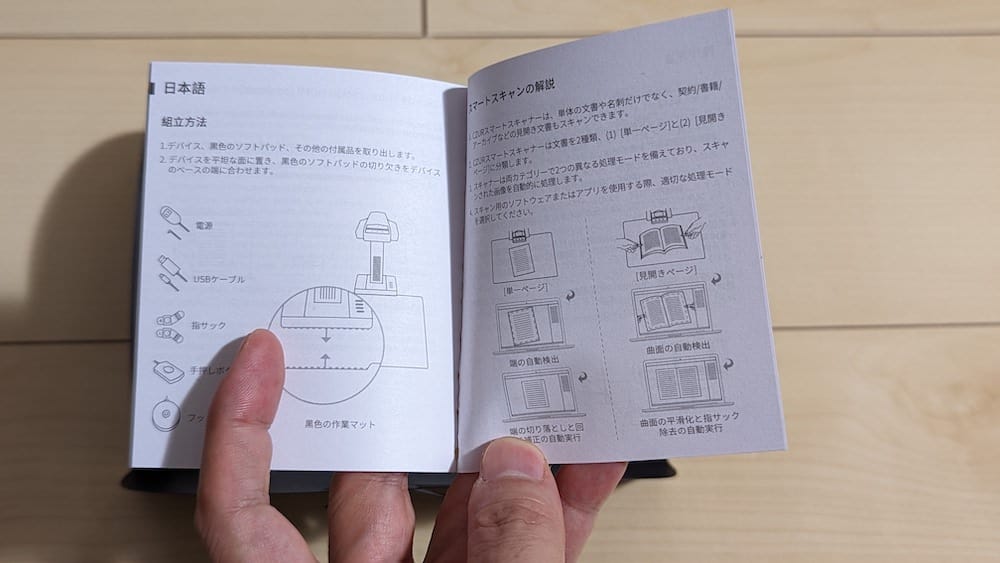
国外でも利用できるように電源アダプターの変換プラグも付属しています。

さすがにこのCD-Rが入っていたことには驚きました。
 NORI
NORI
Macユーザーの場合、このCD-Rがなくてもスキャナ専用アプリは公式サイトからDMGファイルをダウンロードしてインストールすることはできるので安心してください
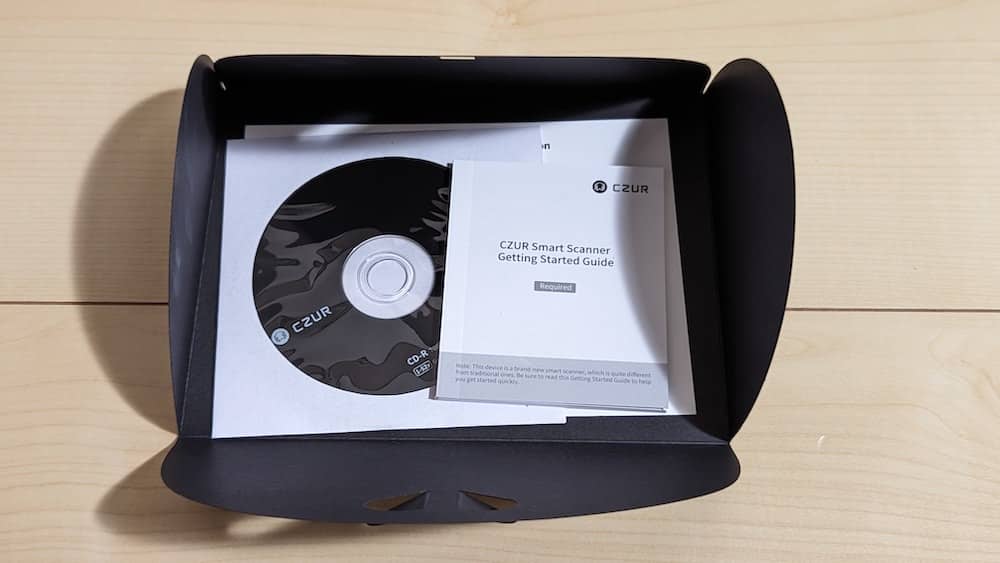
パソコンとCZUR ET24 Proを接続する時に使うUSBケーブル。


USB Aコネクタはパソコン側へ、USB Bのコネクタは本体に差し込みます。
Windowsの場合でもUSB Aが刺せるポートがなければ以下のような別途アダプターを用意or購入して接続しなければ利用できないので注意してください。
そしてこれがフットペダル。カチッと押し込むタイプになっています。


これが使い方を悩んだ指サックです。スキャンする時に指が紙の上に乗ってスキャンする部分が消えてしまうことを防ぐための商品です。


以下のように使うのが正解のようです。
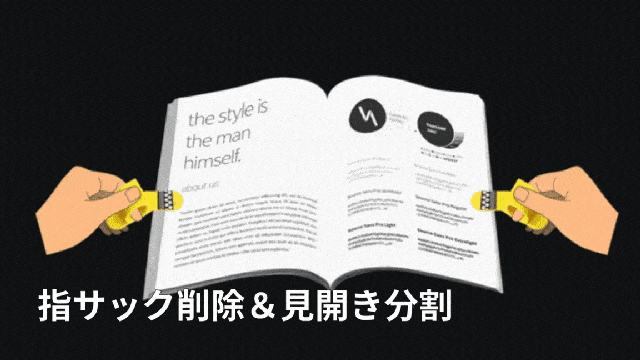
そしてこちらがサイドライトユニット。

しっかりとした箱に入っておりスポンジで保護されています。部品センターに見えるのが取り付け磁石部分。

スキャナー本体の裏面にある台形の穴にくっつけると使用することができます。
磁力でくっつけるだけなので、腕などが当たると簡単に外れてしまいます。


そしてこれがスキャナー本体のメインとなるカメラ。2400万画素のカメラレンズが先端に仕込まれています。

カメラの上の部分にはモニターが付いています。ここに俯瞰で確認できるディスプレイが搭載されており、スキャンするモノの様子が映し出されます。

本体への配線(本体台座裏面)
本体台座裏面には4つのポートが設置されています。左から順に
- HDMI出力
- ボタン
- USBPC
- 電源アダプター

ボタンの部分は手元でシャッターを切れるハンドボタンタイプのものと、マウス操作が不要となるフットペダルのどちらかを取り付けることができます。
フットペダルを使うことで両手で資料を押さえながら撮影することもできます。


スキャンをする前にソフトウェアのセットアップ
CZUR ET24 Proを利用するには専用のソフトウェアをインストールする必要があります。公式ホームページのソフトウェアダウンロードからご自身が利用するOSに応じてソフトウェアをダウンロードしてください。
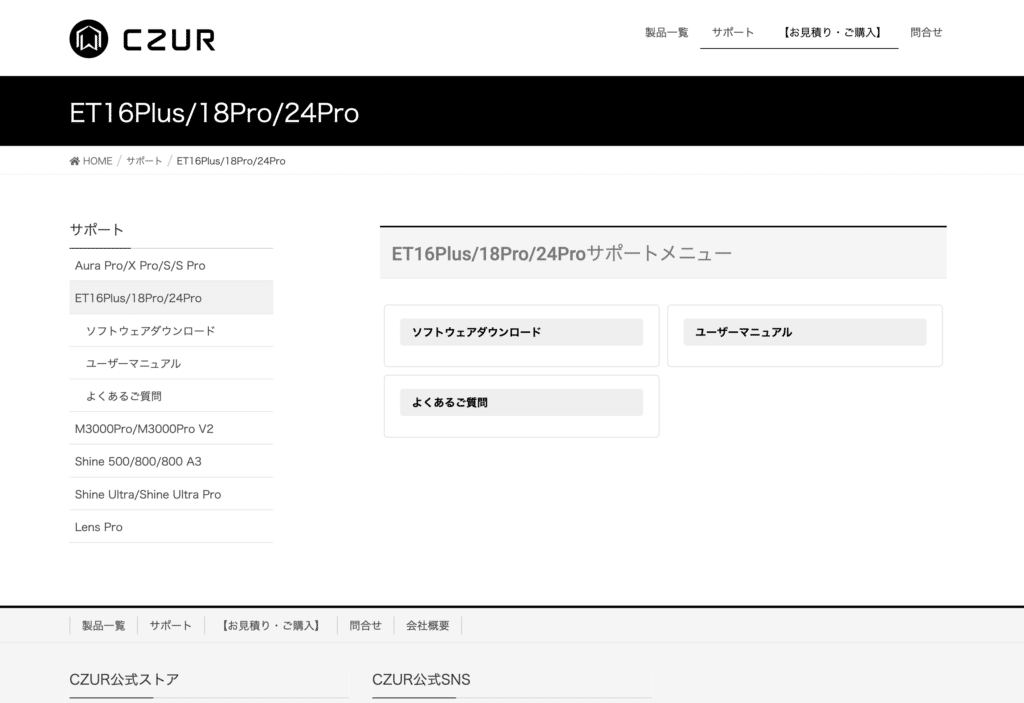
Windows/Mac/Linuxで用意されています。
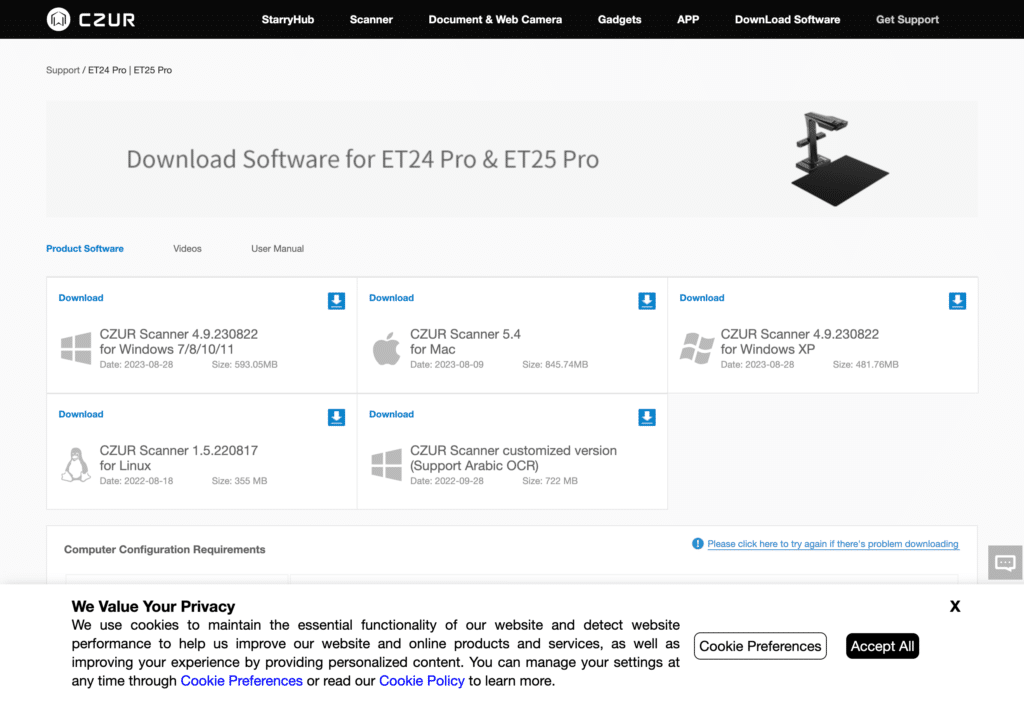
今回私が検証として利用するのはM2 MacBookPro メモリ32Gのマシンになります。
ソフトウェアのインストール
公式サイトからdmg.ファイルをダウンロードしてきてインストールします。
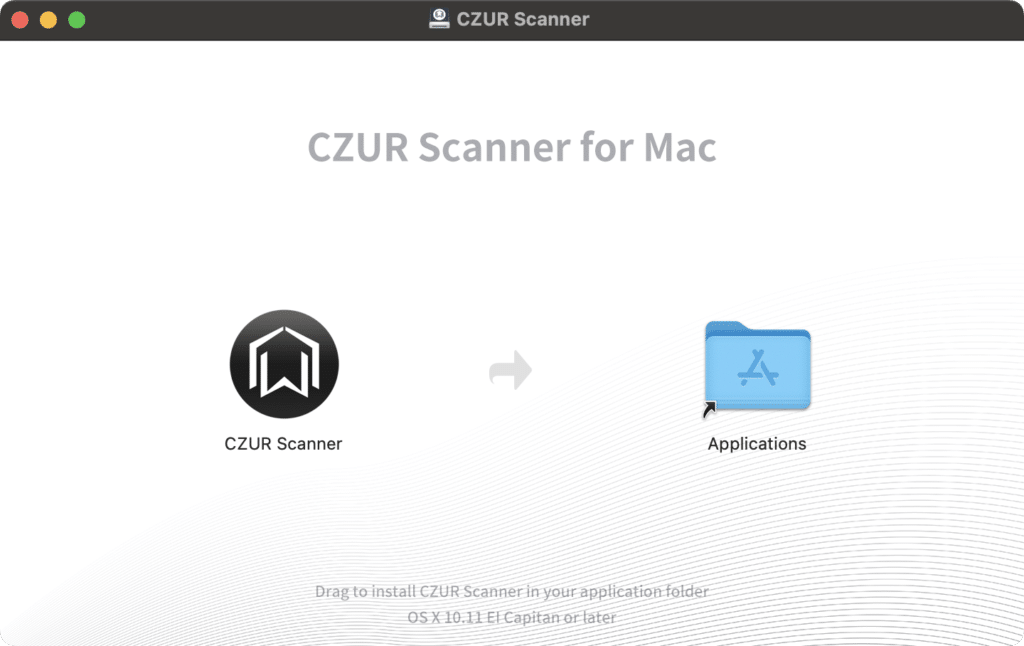
ここのセットアップで注意したい点は、シリアルナンバーを入力する画面が出てくることです。シリアル番号が書かれた紙などは同封されておらず本体の台座下の面にここに入力するシリアルナンバーが記載されています。
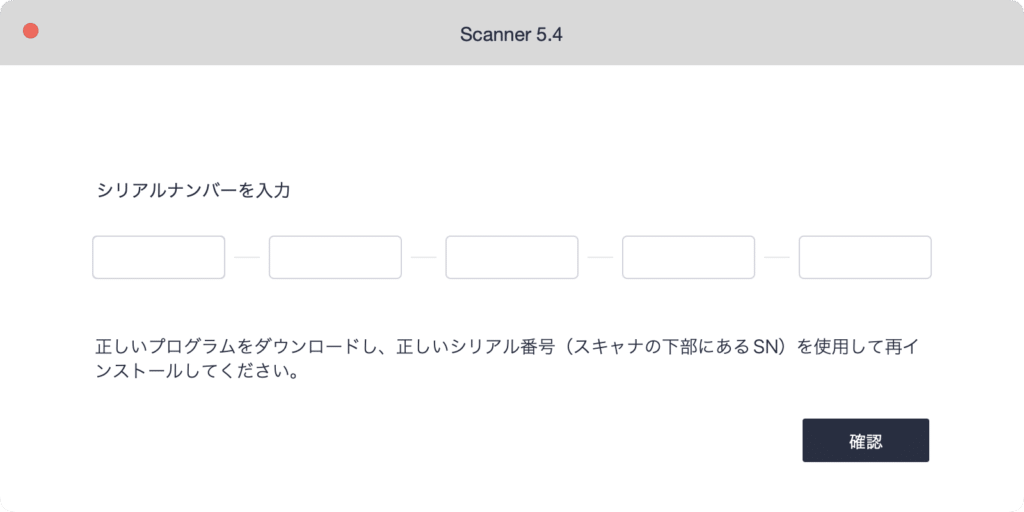
ソフトウェアをセットアップする前に、必ずここのシリアル番号をスマホなどで写真を撮って控えておくか、紙に記載して控えておくとセットアップがスムーズに進みます。

シリアル番号を入れると以下の画面が表示されスキャナーとして利用することができます。画面ウェルカムのスキャナーのボタンを押す前に本体とパソコンを接続しておきましょう。

セットアップが完了したので、実際にこの製品のテストとしてスキャンをしてみることにしました。

上の写真の状態を専用ソフトウェアで表示したスクリーンショットです。結構綺麗に表示されている感じがします。この画面上に余計なものが入らないようにスキャンする以外のものは枠から取り出しておきましょう。
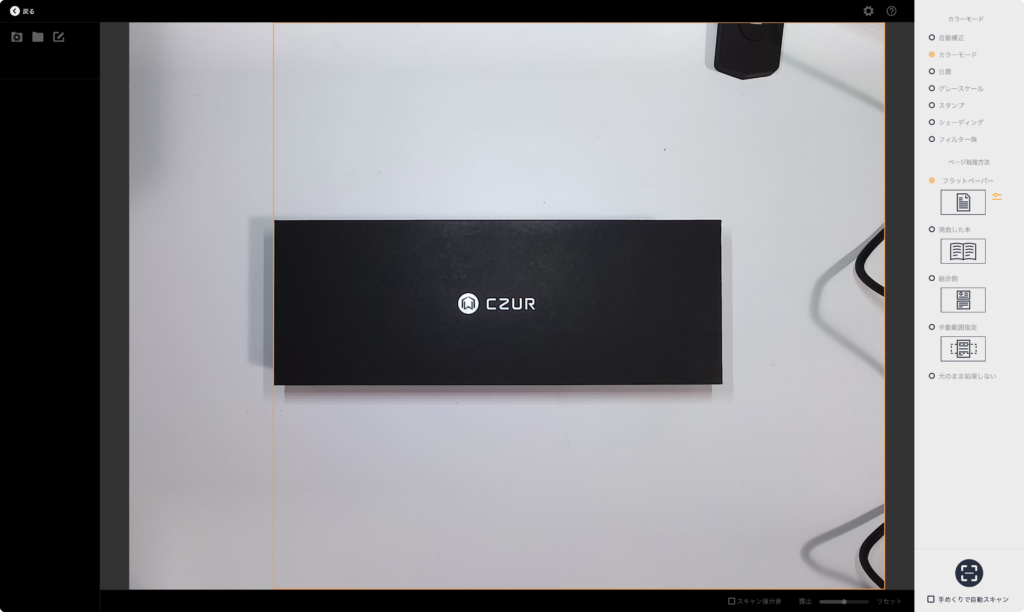
作業マットを敷いてない状態ですが、画面に映し出されるものを動かすとガイドが合わせて追従してきます。
スキャン用作業マット
スキャンする前には付属している専用の作業マットを本体カメラ下に敷いておきます。
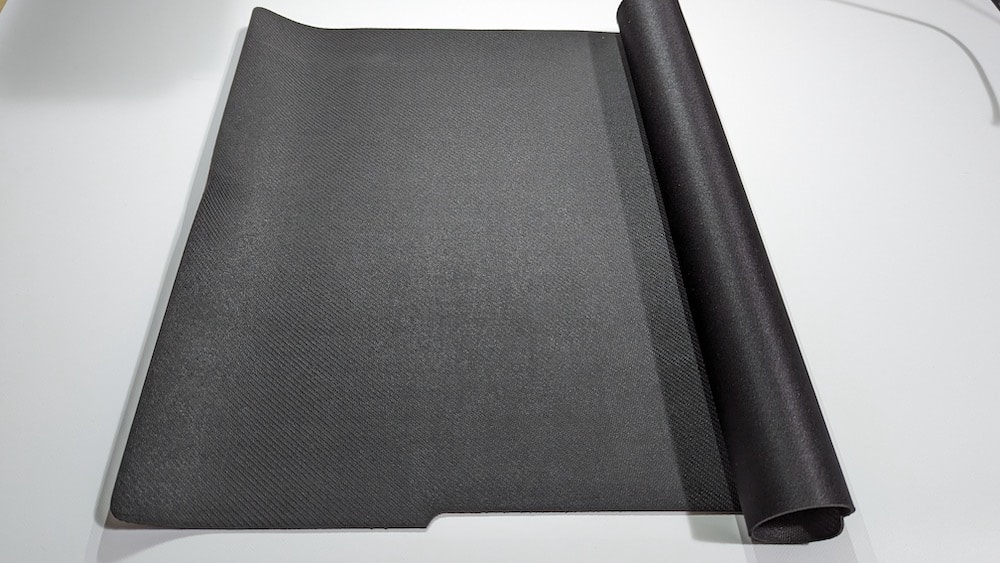
マットは裏表があるのでギザギザの面を下にして敷きます。

光沢がある面を上にして、本体の手前のラウンドに合わせて設置します。

使用する前に丸まっているマットを伸ばしておくことをおすすめします。丸めたままでいると以下の写真のように端が浮き上がってしまいます。普段から常設して使用する方であれば時間が経過することで馴染むので問題ないと思います。

作業マットは真っ黒で光沢があるため白い汚れが非常に目立ちます。実際に白い汚れが見えたので、私は霧吹きで水をかけマイクロファイバークロスで拭き取ることで汚れが取れました。

ET24Proを実際に使ってスキャンテスト
様々な機能をテストしてみるべく、いくつかの方法でスキャンしてみました。
カタログをスキャン
スキャン用作業マットを敷いた上に、カタログを載せてスキャンしてみました。
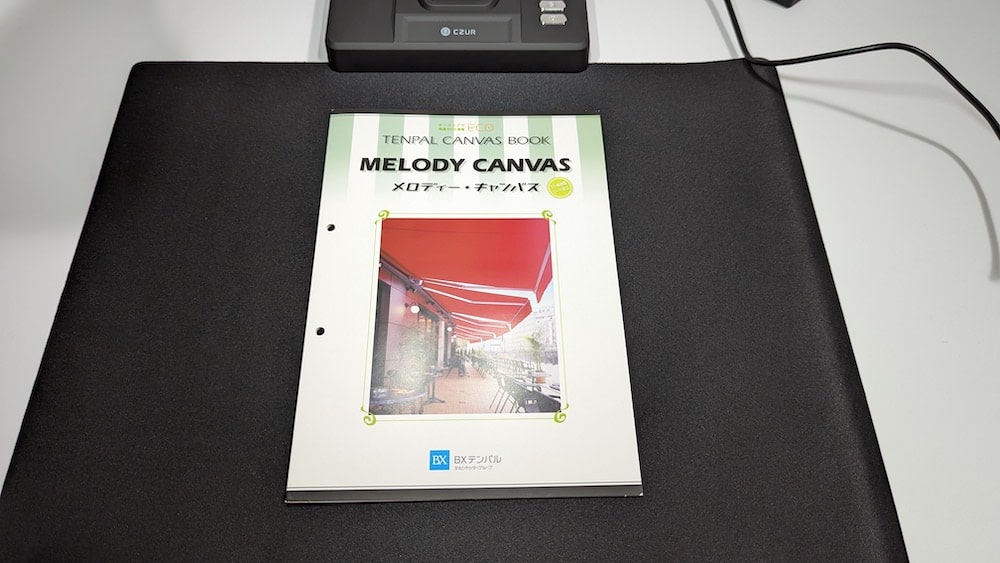
ソフトウェアのスキャン画面上の右サイドバーにはスキャン時の「カラーモード」および「ページの処理方法」を選択することができます。
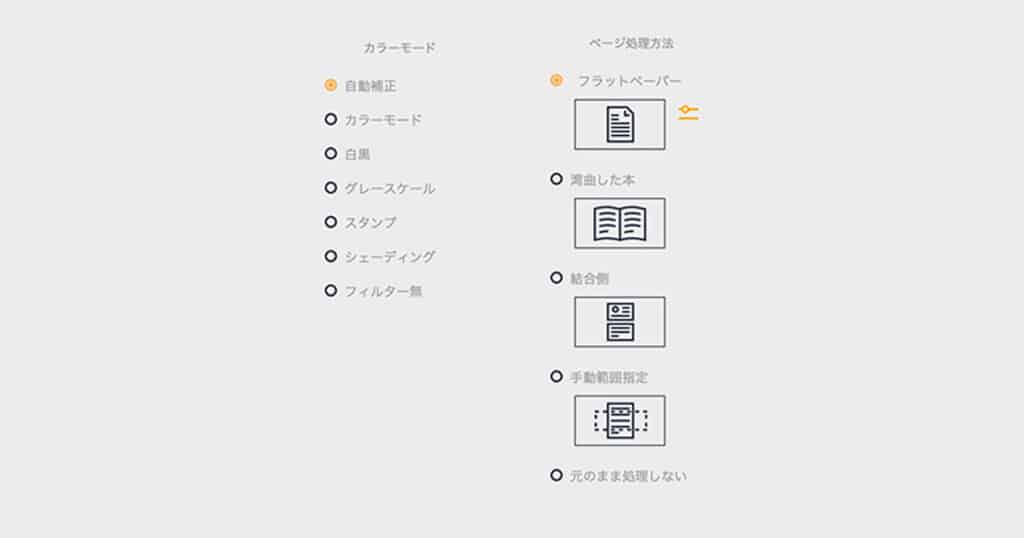
- フラットペーパー(1枚の用紙など)
- 湾曲した本
- 結合側
- 手動範囲設定
- 元のまま処理しない
今回カタログですが、表紙は1枚なので、フラットペーパーを選択してスキャン。
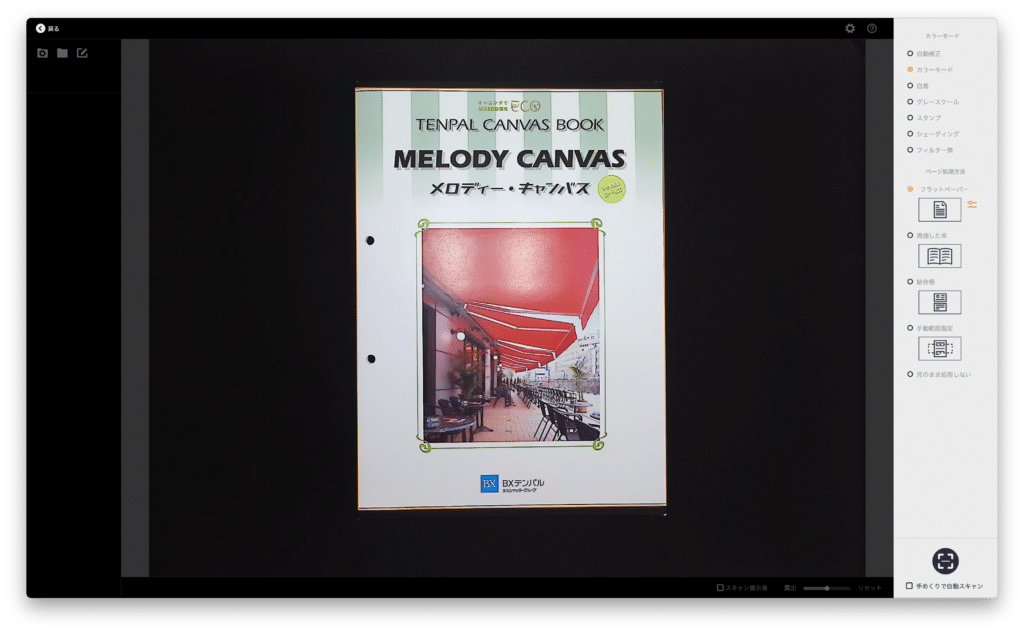
続けて、「湾曲した本」を選択して開いた状態でスキャン。
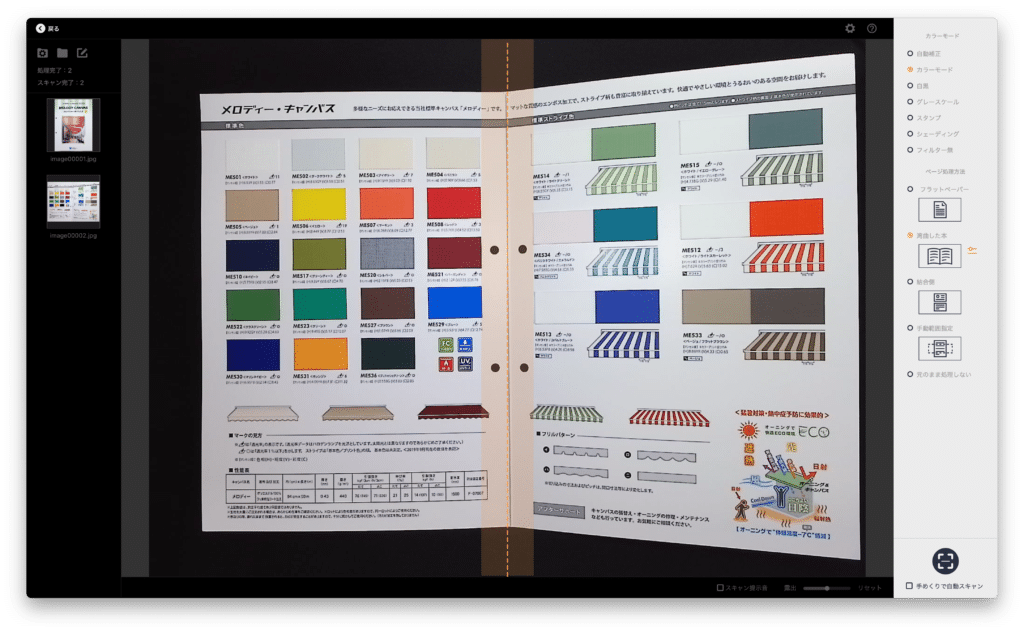
結果は以下の通りです。それぞれが独立したファイルで保存されます。
斜めになっている画像も補正されて真っ直ぐになっているのがわかります。

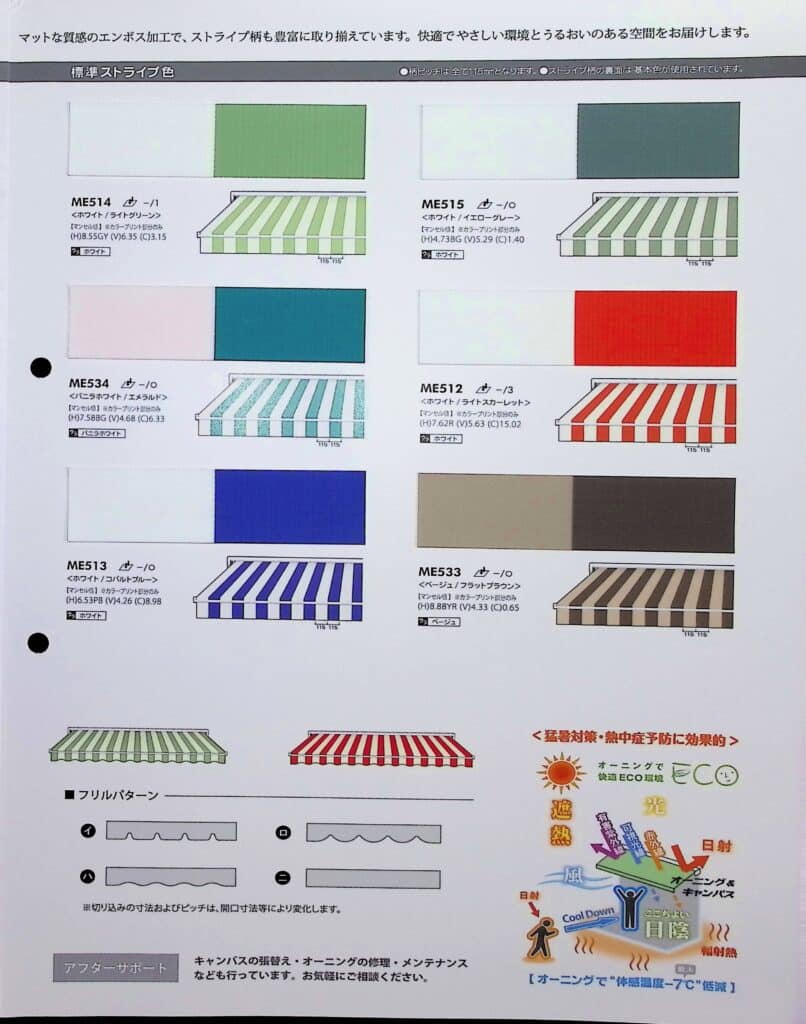
上手にスキャンする時のポイント
表面に光沢がある用紙の場合、本体上部にある内蔵LEDアレイ(2段階切り替え可能)の反射で以下のように文字が白く飛んでしまいます。
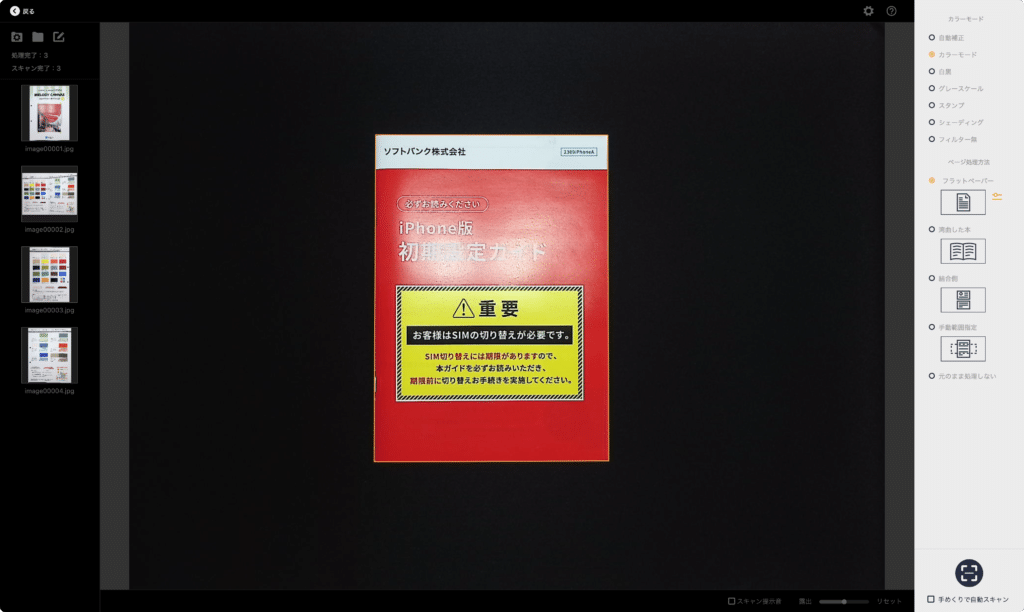
そういった場合には、上部のライトをOFFにしてサイドライトユニットのライトだけを点灯させることで、光沢のある用紙でも、光による反射を抑えてスキャンすることができます。
それぞれのスキャン結果を参考に載せておきますのでチェックしてみてください。光の写り込みが大きく変わっているのが話わかります。
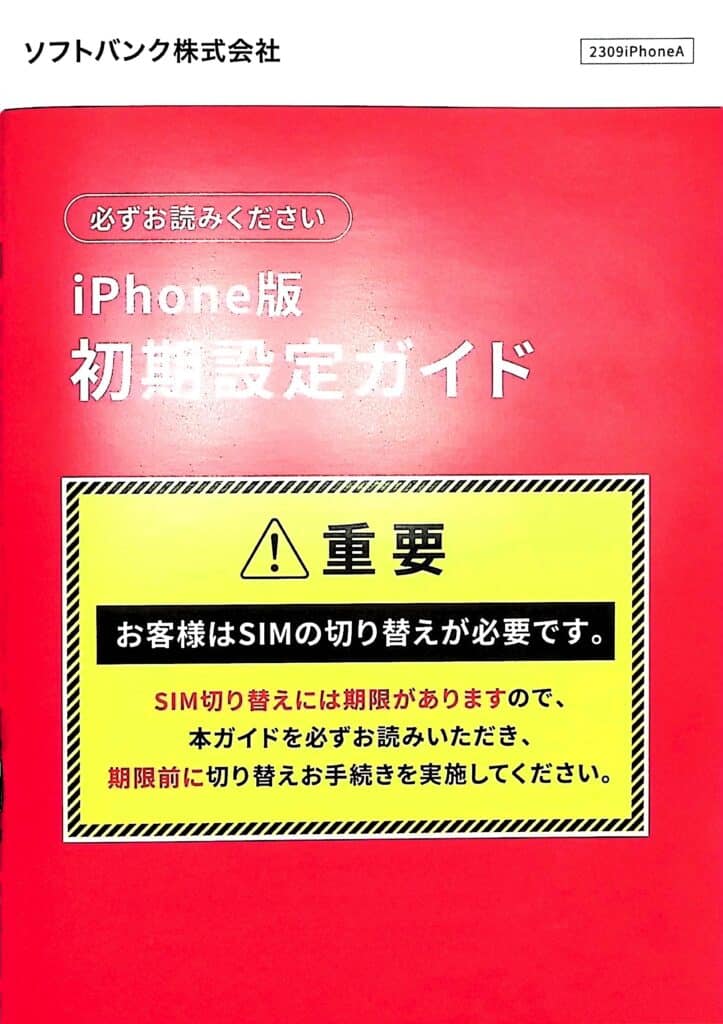
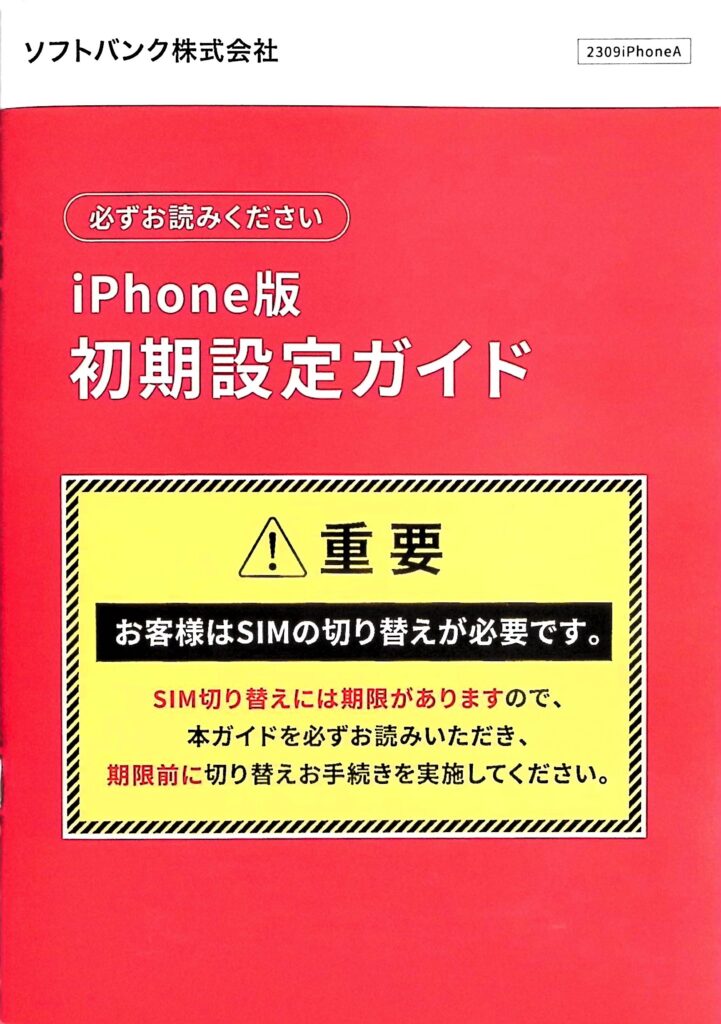
本体上部にある内蔵LEDライトを消すには、台座についている一番上のボタンを押してください。明るさを2段階で切り替えることができ、ライトもOFFにできます。

マルチターゲットページング
これすごく便利だなと感じたのは、「マルチターゲットページング」という機能。
スキャン用作業マットの上に領収書などを適当に置きます。
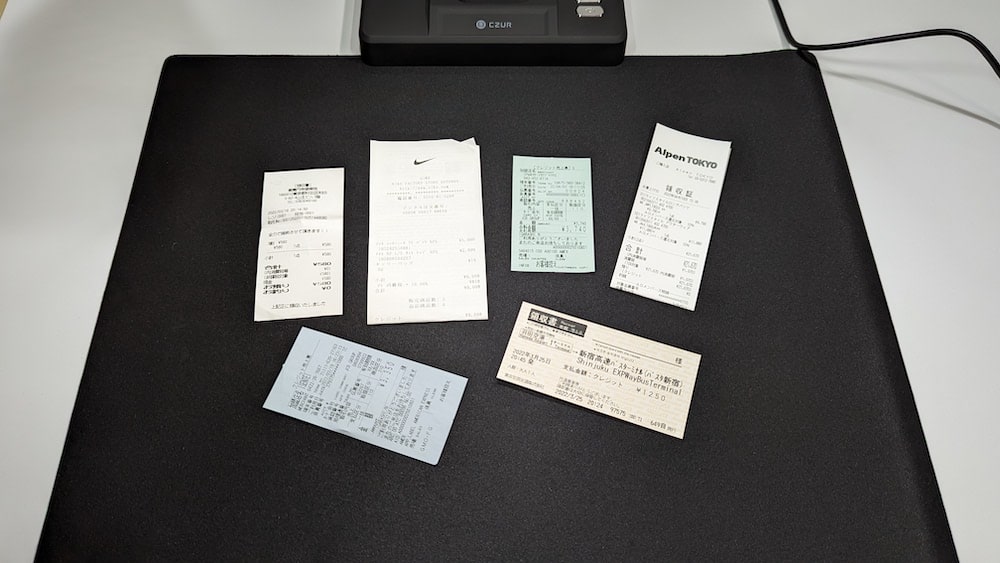
スキャン画面のフラットペーパーの横にあるオレンジ色のアイコンをクリックして、
マルチターゲットページングにチェックを入れます。するとこの機能を利用することができます。(デフォルトではOFF)
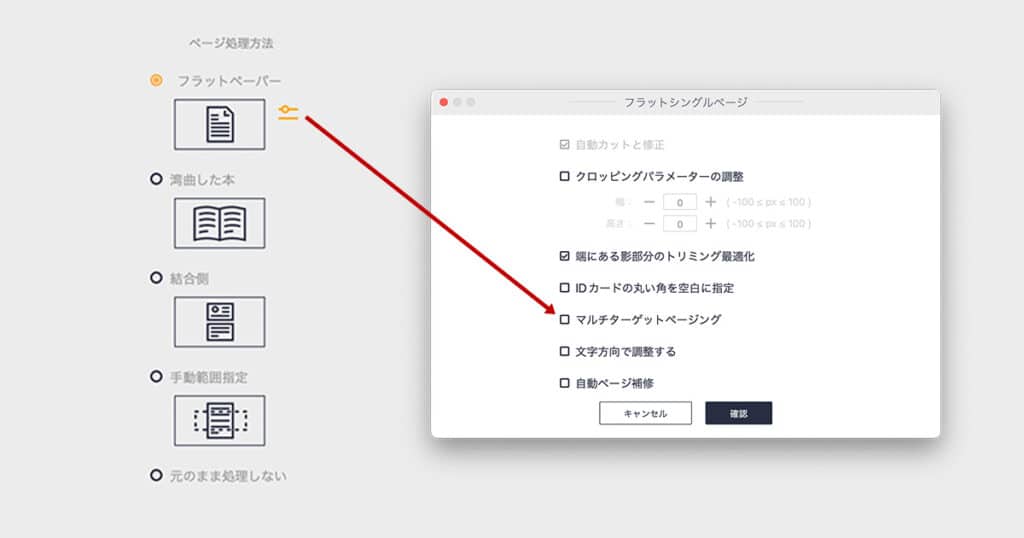
実際にこの動作のスキャン動作を動画にしてみました。マルチターゲットページングにすると、各領収書それぞれがオレンジ色の枠で選択されます。
あとはスキャンボタンを押すだけ。
するとそれぞれ別々の領収書が全てスキャンされてデータ化されます。
営業マンなどで大量に溜まった領収書の月末経費精算時、決算時期に税理士さんへ領収証データをデジタル化して送る際などに爆速でデータ化して共有することができるようになります!
動画で実際のスキャンスピードも合わせて確認してみてください!そのスピード感に驚きます。
 NORI
NORI
厚みのある本をスキャン
ブロガーならみんな持ってる!?「マクサン式WEBライティング 実践スキル大全」
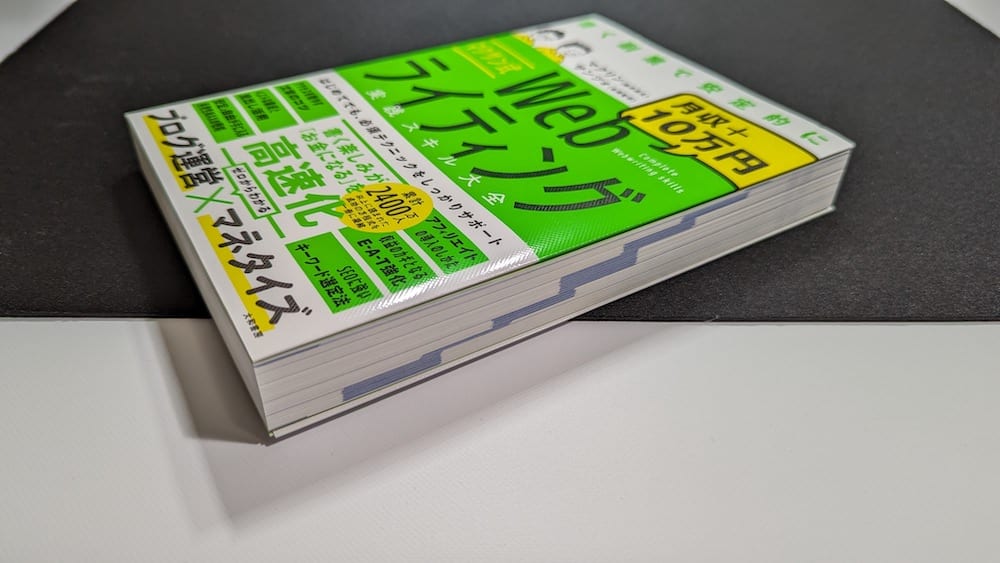
結構な厚みがある本です。
実際のスキャンの様子です。湾曲した分厚い本をスキャンしてみましたが、めくっていくだけでスキャンが次々と実行されていく様子がわかります。結構早いなと思いました。
分厚い本をいちいち自炊(本を裁断)する必要もなく、とても便利な機能です。
こういった厚みのある本をスキャンする場合には、スキャン用アシストカバーがあるとスキャンしやすくなるようです。
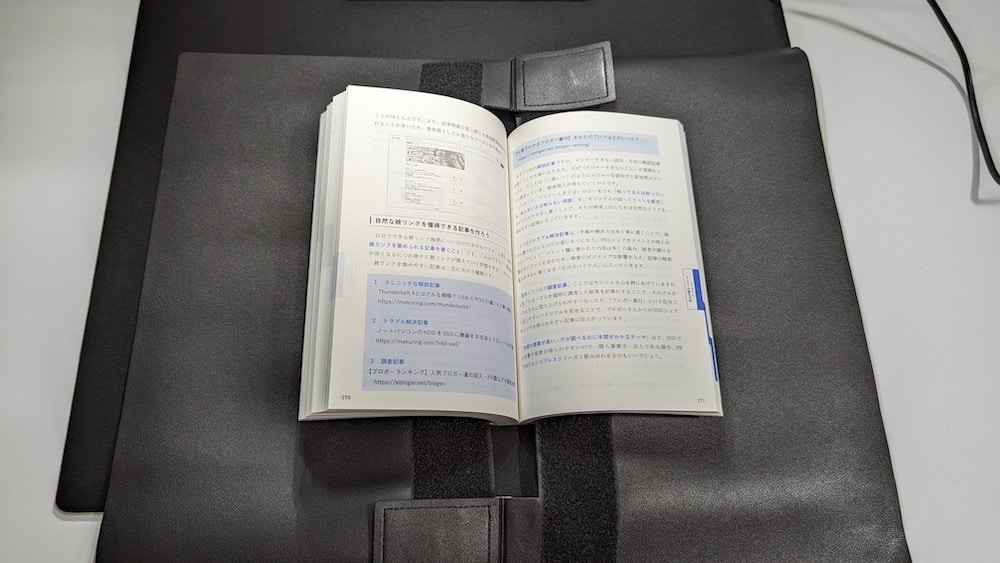
実際の取り付け方法については公式の動画をご確認ください。
スキャン用アシストカバー(オプション 3,900円)
さらに美しく綺麗にスキャンをしたいという方のために、外部からの光などを侵入を防ぎ美しくスキャンすることができるスキャン用スタジオボックスもオプションで用意されています。
スキャン用スタジオボックス(オプション)
スキャン用スタジオボックスは専用の収納ケースに入っています。
スタジオボックスは36cmあるので、常設する場合それなりのスペースが必要となってきます。

組み立て後はこんな感じ。普段から部屋に常設してヘビーに利用される方にはおすすめです。

スキャン用スタジオボックスの組み立て方
私の場合、このボックスを組み立てるまでに結構時間がかかりました。

説明書も入っていますが……
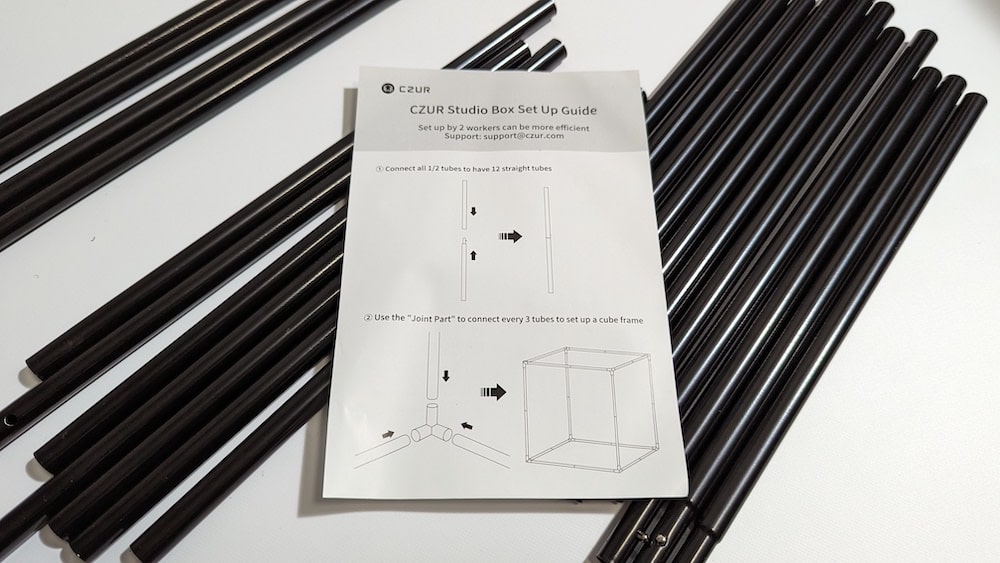
キャンプ用のテントのように骨組み部分が簡単に組み立てられるようにできていると思っていたら….
12本分全部繋ぎ合わせないとフレームが完成しません!

フレームが完成したらフレームにボックスを被せて完成。マジックテープをフレームを挟んで止めるとしっかりと固定することができます。

少し難があるなと思ったのが、スキャン用スタジオボックスの後ろ部分に当たるケーブルを通すための穴。マジックテープで止まっているので、すぐに外すことができます。

この穴から上にケーブルを通すとこの黒いアルミフレーム部分にケーブルがあたり干渉してしまいます。
オーバヘッドのスキャナで若干前に荷重がかかり前にスキャナが倒れてしまう可能性があるので少し前に浮く形になってしまうと故障の原因にもつながり危険です。

スタジオボックスを利用する場合には黒のアルミフレームの下を通す必要がありました。もしもスタジオボックスをオプションで応援購入される方は参考にしてください。

これでスタジオボックス内に綺麗にスキャナを収めることができます。

文章のOCR機能
スペック上では180以上の言語を認識するとしており、日本語にも対応しているとのことです。
一般的な文章だとOCRはちゃんと行われると思うので、難しいと思われる以下の画像のものをOCRにかけてWordとして出力してみました。
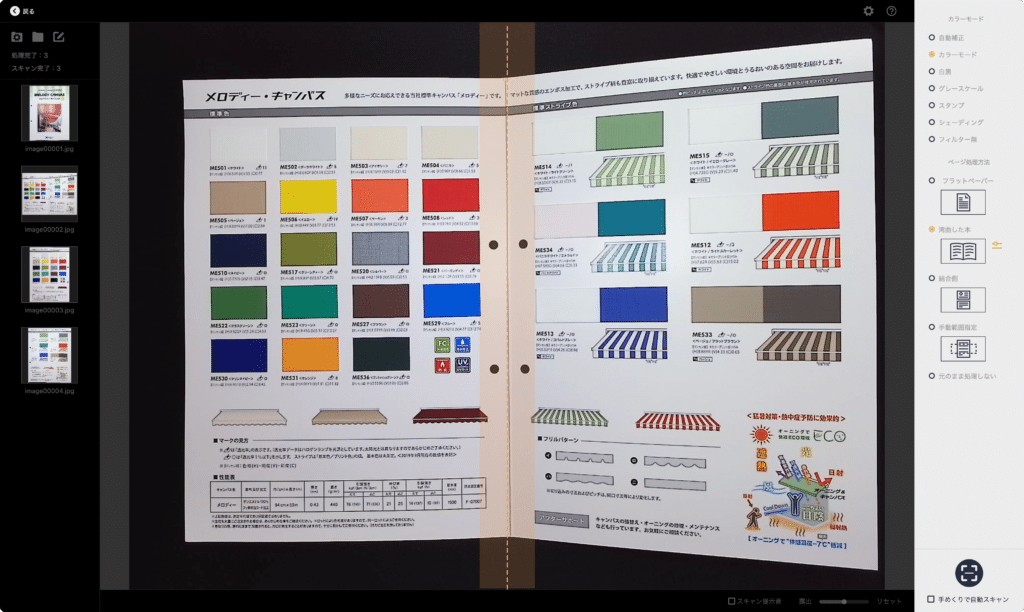
OCRの精度を上げるポイント
デフォルトでは日本語のみが特定されていますが、しっかりと英語も含めてOCRでテキスト化したい場合にはEnglishを追加するとうまくいくそうです。
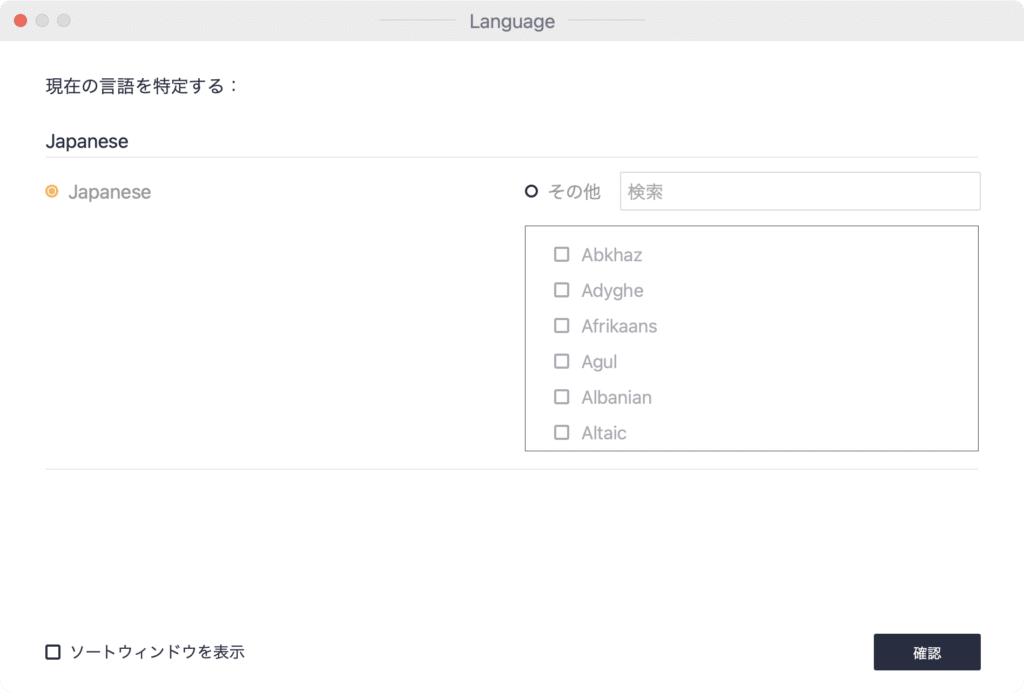
OCRデータが微妙だった場合にはその他からEnglishとJapaneseを選択します。
スキャンするデータの言語に合わせてここは変更する必要があります。
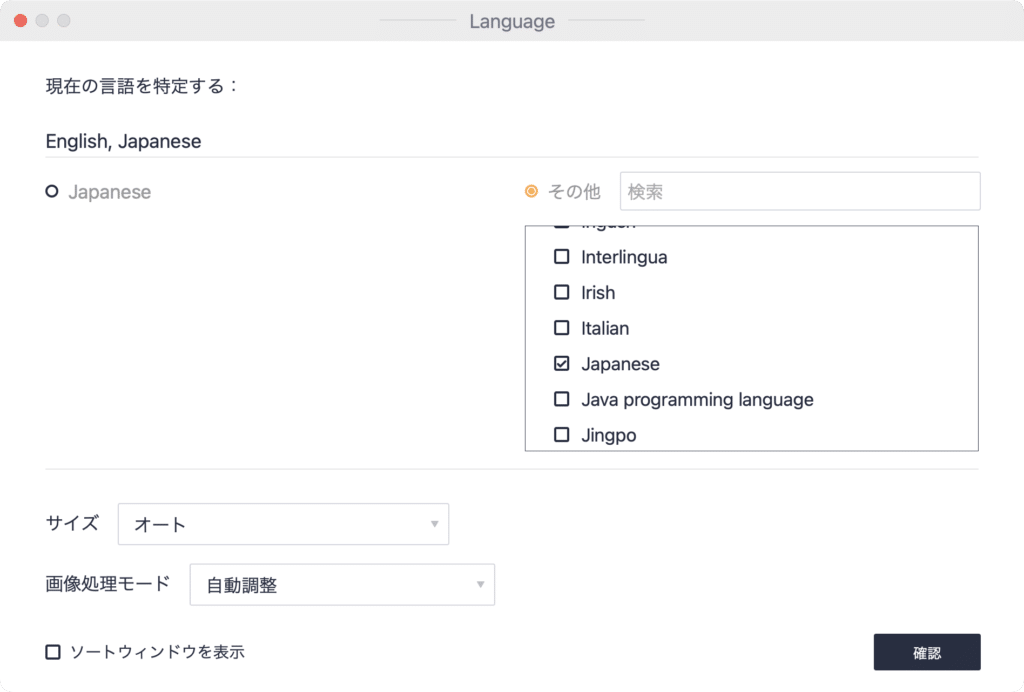
カタログなどのスキャンのOCRはイマイチな結果だったの割愛します。
スキャン時のスキャン設定も変更可能
設定からスキャン時のDPIの設定などを変更することも可能です。デフォルトでは320DPIが選択されている状態です。
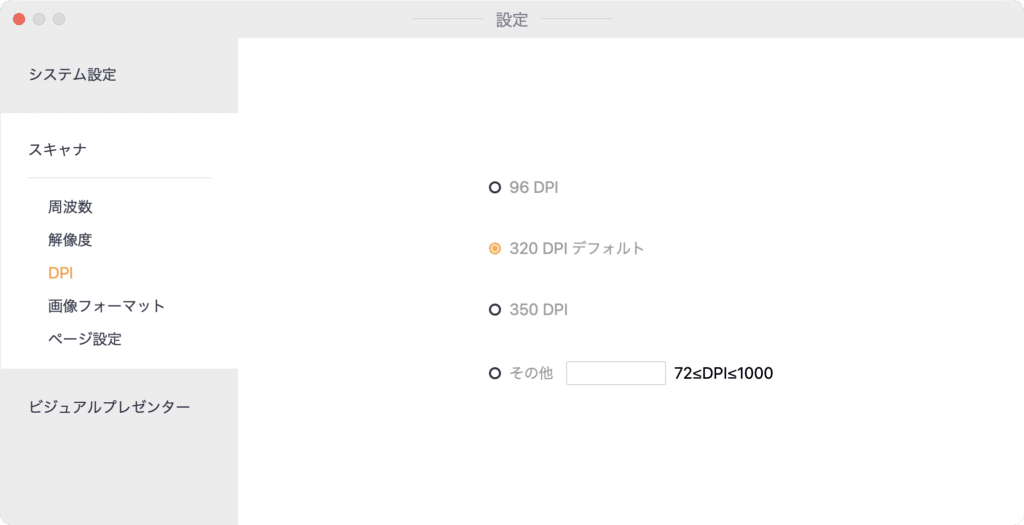
画像フォーマットはjpgのみ。画質は低い、中、ベストの3種類から選択できます。デフォルトでは中が選択されている状態です。
参考までに画質を中にした場合にjpgで出力されるサイズを記載しておきます。
- 領収書など 150KB〜250KB前後
- A4サイズ1枚の場合 750KB〜1MB前後
- A3サイズ1枚の場合 1.9MB〜2.4MB前後
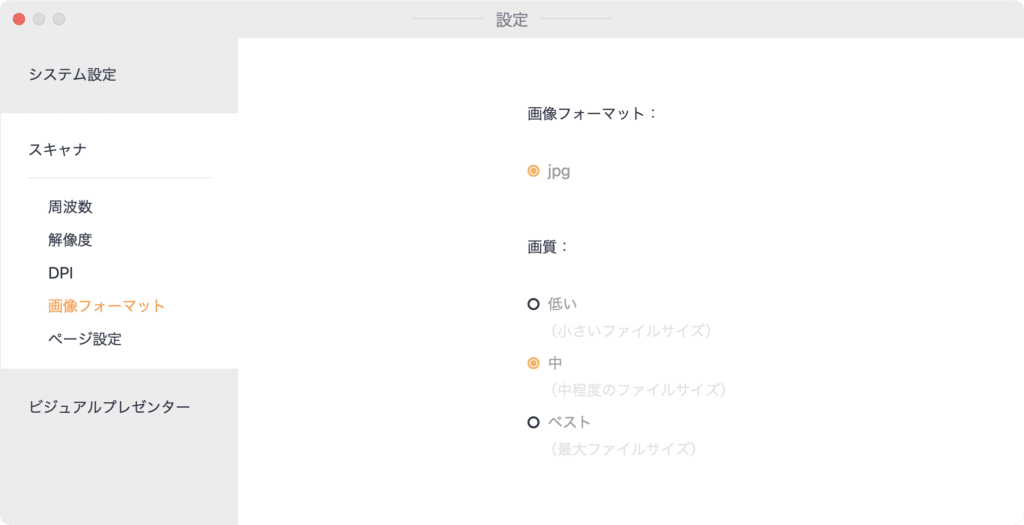
スキャンしたデータはローカルに自動で保存されるので、その分パソコンのHDDやSSDの容量を使用します。目的に合わせて画質サイズを変更するといいかもしれません。
スキャンしたデータをPDFなどにする場合にはかなり時間がかかる感じでした。
CZUR ET24 Proのレビュー動画
すでにYouTubeでもいくつかのレビュー動画がアップされ始めています。こちらも合わせてチェックしてみてください。
CZUR ET24 Proのレビューまとめ
驚くほど素早く、本を切断せずにめくるだけで大量の書籍をスキャン可能にしたCZUR ET24 Pro。
利用していて気になったのは本体の重心位置と、サイドライトユニットがぶつかると外れやすというところでした。それ以外で感じたメリット・デメリットは以下の通りです。
とにかく自動でのスキャンスピードが速い!常設する場合にはマットも含めた設置スペースの確保は必要になってきそうですが、すごいスキャナが市場に出てきていることに驚きました。
他にもカードゲームのコレクションをスキャンして利用するのも、一気にカードがスキャンされてデータ化されるのでコレクション整理などにも利用できそうだなと思いました。
CZUR ET24 Proは、人によってそれぞれ面白い使い方があるかもしれません!もしも面白い使い方を見つけたらコメント欄で教えてください。
 NORI
NORI
以上、NORI(@norilog4)でした。






